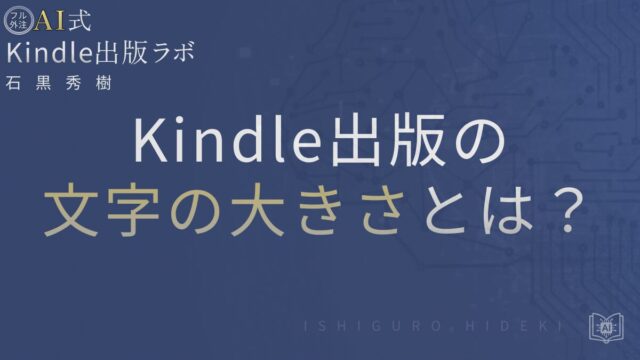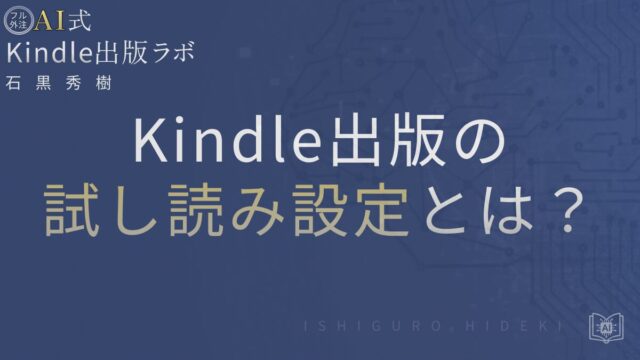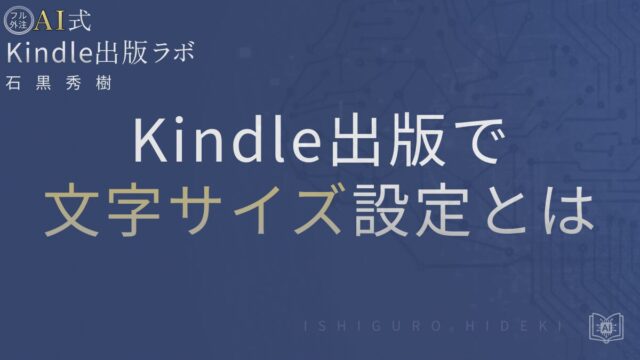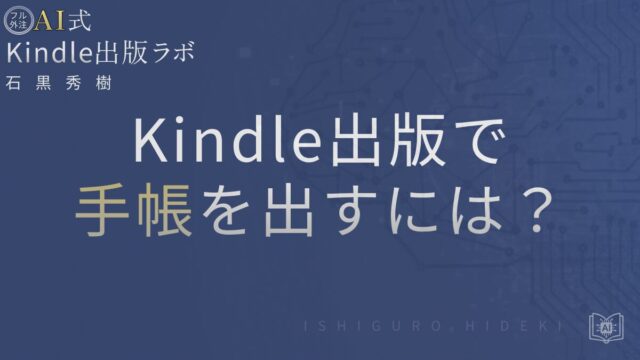Kindle出版をPagesで行う方法とは?Macユーザー向け徹底ガイド
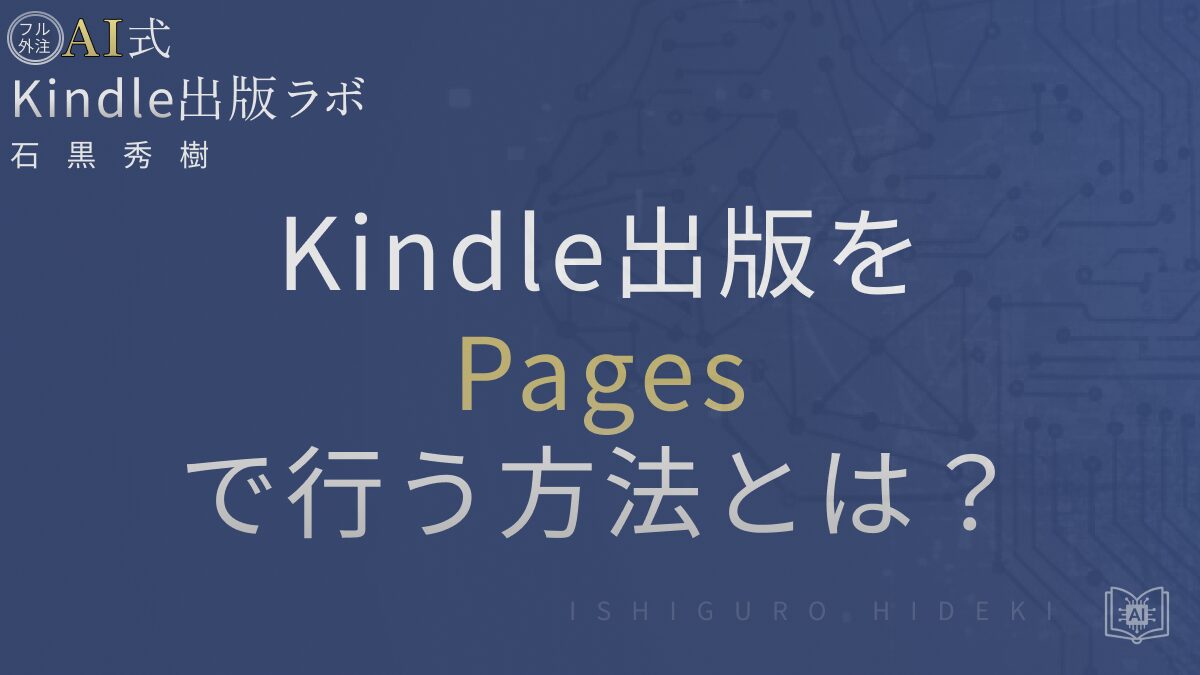
のべ600名以上・累計5,000冊以上の出版を支援してきた石黒秀樹が解説します。
Kindle出版を始めたいと思っても、「Wordを使わずにMacのPagesだけで作れるの?」という疑問を持つ方は多いです。
実際、PagesはApple製品に標準搭載されており、Macユーザーにとって最も手軽に使えるツールです。
この記事では、Pagesを使ってKindle本を出版するための実践的な手順と注意点を、初心者の方にもわかりやすく解説します。
また、KDP(Kindle ダイレクト・パブリッシング)の公式仕様を踏まえつつ、実際の現場で起こりがちなトラブルとその回避方法も紹介します。
公式ヘルプだけでは分かりにくいポイントも、経験をもとに補足していきます。
▶ 制作の具体的な進め方を知りたい方はこちらからチェックできます:
制作ノウハウ の記事一覧
出版作業を「自分で」やる時代は終わりです📘
AI×外注で、時間も労力もかけずにKindle本を量産する仕組みをまとめた
『フル外注AI式Kindle出版 実践マニュアル』を無料プレゼント中👇
なぜ「Kindle出版+Pages」で検索するのか?背景と目的
目次
PagesでKindle出版を検索する人の多くは、「Macの標準ソフトだけで電子書籍を出したい」という共通の目的を持っています。
Wordを契約していない、あるいはMicrosoft製品に慣れていない人にとって、Pagesは身近で直感的に操作できる安心感があります。
しかし、KDPで求められる形式や体裁はWordを前提としているため、Pagesからそのまま書き出しただけでは想定どおりに表示されないケースが少なくありません。
ここでは、その背景とよくある課題を整理していきます。
MacユーザーがWordではなくPagesを使いたくなる理由
Pagesは、Appleが提供する無料の文書作成ソフトで、Mac・iPad・iPhoneで利用できます。
デザイン性が高く、直感的なレイアウト操作ができる点が特徴です。
テンプレートが豊富で、文書を美しく整えるのも簡単です。
多くのMacユーザーは、Wordを契約せずとも「これで十分」と感じており、普段からPagesで仕事やレポートを作成している人も多いでしょう。
そのため、電子書籍出版でも「いつものPagesでできたらいいのに」と考えるのは自然な流れです。
ただし、KDPはWord(.docx)形式を標準サポートしているため、Pagesで作った原稿をそのままアップロードすると、改ページや見出しが正しく認識されない場合があります。
この違いを理解したうえで、正しい出力設定を行うことが大切です。
電子書籍(Kindle本)に求められる原稿形式と読者体験
Kindle本は、紙の書籍とは異なり、端末やアプリの画面サイズに応じて自動的に文字が組み換えられます。
このため、固定的なレイアウトよりも「可変レイアウト(リフロー型)」が基本です。
文章の読みやすさや目次のリンク構造は、読者の体験に直結します。
KDPでは、章や節に「見出しスタイル」を設定し、目次リンクを自動生成できる構造にすることが推奨されています。
また、画像や表を使う場合は、端末によって位置がずれることがあるため、実機での確認が欠かせません。
特にPagesの場合、見た目を整えるために配置を固定すると、Kindle端末ではバランスが崩れることがあります。
そのため、「どの端末でも読みやすい」設計を意識することが非常に重要です。
検索者が直面しがちな悩み:体裁崩れや目次リンクの不整合
Pagesで書いた原稿をKDPにアップロードしたとき、もっとも多いトラブルが「体裁崩れ」です。
改ページが反映されなかったり、画像が本文に重なったりするケースがあります。
また、見出しを正しく設定していないと、目次が自動生成されず、読者が章を飛ばすことができません。
「KDPは.docxとEPUBの入稿を推奨しています。Pages利用時はEPUBまたは.docxでの書き出しが一般的です。どちらを使うかは原稿構造と検証結果で判断し、最終的にPreviewerで表示を確認してください。(公式ヘルプ要確認)」
とはいえ、Pages→Word変換時にスタイルが崩れることもあるため、出版前にはKindle Previewerで必ずチェックしましょう。
私自身も初回出版時、改ページが反映されずに見出しが途中で途切れてしまった経験があります。
そのときは、章ごとに「改ページ挿入」を手動で設定し直すことで解決できました。
このように、事前の確認作業を怠らないことが、スムーズな出版の鍵です。
Pagesでの入稿形式をさらに深く理解したい方は、『Kindle出版のファイル形式とは?EPUB推奨の理由と選び方を徹底解説』を参考にして、どの形式が自分の出版スタイルに最も合うか確認してみましょう。
Pagesで作る「Kindle出版」の基本ステップ
Pagesを使ってKindle出版を行う際は、原稿作成からアップロードまでの流れをしっかり押さえることが大切です。
流れを理解しておけば、体裁崩れやデータ不備を防げるだけでなく、出版後の修正も最小限で済みます。
ここでは、原稿づくりから書き出し、最終確認までを順を追って解説します。
KDPの仕様を踏まえた手順を最初から意識して進めることで、後の工程が驚くほどスムーズになります。
原稿の準備:見出しスタイル・改ページ・画像配置のポイント
まずは、原稿作成段階で「見出しスタイル」を正しく設定しましょう。
Kindleでは、見出しタグ(Heading1、Heading2 など)が章構造を自動的に認識する仕組みです。
これを使わずに文字サイズや太字で装飾しても、KDPでは章として判定されません。
そのため、章タイトルには必ず「見出し1」、小見出しには「見出し2」など、統一ルールを設けてください。
もうひとつの重要ポイントは「改ページ」です。
紙の書籍のように余白を調整するのではなく、「挿入 → 改ページ」でページを区切るのが正しい方法です。
段落ごとに空行を増やすと、Kindle端末では想定外の位置で改ページされることがあります。
公式ヘルプでも推奨されている方法なので、手動で確実に設定しましょう。
画像を入れる場合は、配置モードを「インライン(テキストあり)」にするのがおすすめです。
これを「フローティング(テキストの上に配置)」にしてしまうと、KDPで画像が浮いたり、テキストに重なったりするトラブルが起こりやすくなります。
「画像は解像度・長辺サイズの目安を公式仕様に合わせ、端末差をPreviewerで確認して最適化してください。数値は更新される可能性があるため最新仕様を参照。(公式ヘルプ要確認)」
特にMacのRetinaディスプレイで作業していると、実際よりも画像が大きく見えるため、プレビューで確認する習慣をつけましょう。
見出し・改ページ・画像設定の3点を整えるだけで、出版の安定度が大きく変わります。
PagesからEPUB書き出し:手順と注意点
原稿が完成したら、次はファイルの書き出しです。
Pagesでは、「ファイル」→「書き出す」→「EPUB」を選択します。
ここで重要なのは、書き出し設定の中にある「カテゴリ」と「レイアウト形式」です。
電子書籍では、通常「リフロー型(可変レイアウト)」を選択します。
これは読者がフォントサイズを自由に変えられる形式で、KDPが推奨する方法です。
「一般的な文章主体の本はリフロー型が基本です。固定レイアウトはマンガ・絵本・図版中心など用途限定で有効です。自著の用途に合うかを事前に判断してください。(公式ヘルプ要確認)」
次に、「表紙画像を追加」の項目も確認しましょう。
表紙は別ファイルでKDPにアップロードすることもできますが、ここで設定しておくとプレビュー確認がしやすくなります。
ただし、KDP上で最終的に置き換えられる場合があるため、どちらで設定したかを覚えておくことが大切です。
書き出したEPUBファイルは、そのままでは不具合に気づきにくいことがあります。
私も最初に書き出したとき、目次リンクが動作しなかった経験があります。
これは、見出しスタイルを部分的に変更していたのが原因でした。
書き出し前に見出し設定を一貫させておくと、こうしたトラブルを防げます。
EPUB書き出し後は必ずPreviewerで開き、目次とレイアウトを目視で確認しましょう。
その後のアップロード:Kindle Previewerで確認すべき項目
EPUBを書き出したら、いきなりKDPにアップロードするのではなく、「Kindle Previewer」で確認するのが鉄則です。
このツールは、Amazonが提供している公式チェックソフトで、Kindle本の見え方を再現できます。
プレビューでは、特に以下の3点を重点的に確認してください。
1. 章タイトルのリンクが正しく機能しているか。
2. 画像の位置やサイズが崩れていないか。
3. 改ページが意図どおりになっているか。
端末ごとに挙動が違うため、スマホ・タブレット・Kindle端末の3種類でテストするのがおすすめです。
また、Previewerで「フォントサイズを変更」して読んでみると、行間の不自然さや画像のズレに気づくことがあります。
公式では「プレビュー推奨」としか書かれていませんが、実務では出版前のチェック工程として必須レベルと考えてください。
私が初めて出版したとき、プレビューを省いたせいで本文が途中から中央寄せになってしまい、再提出になったことがありました。
Previewerで確認していれば10分で防げたミスです。
細かい確認こそが、読者から信頼される電子書籍をつくる第一歩です。
出版作業に時間をかけたくない方へ⏳
AI+外注で、自分は手を動かさずに出版を進める仕組みを手に入れませんか?
『フル外注AI式Kindle出版 実践マニュアル』を今だけ無料で配布中です👇
Pagesで作成する際の具体的な設定とKDP注意点
PagesでKindle出版を行う場合、最も重要なのは「見出し」「画像」「ファイル形式」の3点を正しく設定することです。
これらを曖昧なまま進めると、体裁崩れやリンク不備、最悪の場合は出版差し戻しになることもあります。
ここでは、KDP公式の仕様を踏まえつつ、実際の作業でつまずきやすいポイントを詳しく解説します。
Pagesの便利さを最大限活かしつつ、KDPのルールに沿った原稿作成を行うことが、スムーズな出版の鍵です。
目次リンクを機能させるための見出し設定方法
Kindle本では、目次(TOC:Table of Contents)が自動生成される仕組みになっています。
ただし、これはPagesで「見出しスタイル」を正しく設定している場合に限ります。
単に文字を太字にしたり大きくしたりしただけでは、KDPはそれを見出しとして認識しません。
見出しを設定するには、章タイトル部分を選択して「フォーマット」→「スタイル」→「見出し1」を指定します。
節や項のタイトルは「見出し2」「見出し3」に設定しましょう。
この階層構造がしっかりしていると、KDP側で自動的に階層的な目次が作成されます。
私自身も初めての出版時に、文字装飾だけで見出しを作ってしまい、目次がまったく表示されないという失敗を経験しました。
また、目次を手動で作成する場合は、リンク先を設定する際に必ず「アンカー(見出し)」を基準に設定することが重要です。
手動リンクでページ番号を使うと、リフロー型(可変レイアウト)では崩れるため、読者がクリックしても意図した場所に飛ばないことがあります。
そのため、「見出しタグを使って目次を自動生成」するのが最も安全で確実です。
画像・表・特殊レイアウトで失敗しやすいポイント
Pagesはデザイン性が高いため、画像や表を自由に配置できるのが魅力です。
しかし、そのままのレイアウトをKindleに持ち込むと、トラブルが起こることが少なくありません。
特に多いのが「画像が本文とずれる」「テキストが重なる」「表が切れる」といった問題です。
まず、画像は「テキストと一緒に移動」ではなく「インライン(テキスト内)」に設定しましょう。
これは、画像を文章の一部として扱う設定です。
これにより、どの端末で見ても位置が安定します。
反対に「フローティング」を選ぶと、スマホでの表示で位置が大きくずれてしまうことがあります。
表の場合、複雑な罫線や色を多用するとKDPで崩れることがあるため、できるだけシンプルなデザインに留めましょう。
公式では「固定レイアウトを使用するか、表を画像として挿入する」方法も紹介されていますが、可変レイアウト(リフロー型)では見づらくなるケースが多いです。
このため、表を使う場合は最小限にし、スマホでも読みやすいレイアウトを意識しましょう。
また、背景色やテキストボックスを使いすぎると、見栄えは良くてもEPUB出力時に意図しないコードが挿入され、KDP側で警告が出ることがあります。
見た目よりも「安定した構造」を優先するのが正解です。
“おしゃれなデザイン”よりも“どの端末でも読める構成”が電子書籍の正解と言えます。
KDP公式が推奨するファイル形式とPages出力時の落とし穴
KDP公式では、原稿のアップロード形式として「Word(.docx)」と「EPUB」の2つが推奨されています。
Pagesの場合、そのまま「EPUB」で書き出せますが、細かい書式が反映されないこともあります。
特に、見出しの階層や改ページがズレるケースはよくあります。
このため、安定性を重視するなら、一度「Word形式(.docx)」で書き出し、Microsoft WordまたはGoogleドキュメントで確認してからKDPにアップロードするのがおすすめです。
Wordに書き出すと、スタイル情報が明確になり、改ページや見出し構造を修正しやすくなります。
ただし、Pages→Word変換の際に「フォント置換」が起こることがあります。
Macで使えるフォントの一部はWindows環境では存在しないため、別のフォントに自動置き換えられるのです。
私も以前、Pagesで美しく整えた見出しが、Word上でずれてしまったことがありました。
このような場合は、「環境依存しにくいフォントを選ぶか、必要に応じてフォント埋め込み設定を確認してください。日本語組版では表示互換性に特有の注意点があるため最新の公式ヘルプを参照。(公式ヘルプ要確認)」
また、書き出したEPUBやWordファイルをそのままKDPにアップロードする前に、必ずKindle Previewerで確認しましょう。
公式ヘルプにも明記されていますが、Previewerで表示される見た目が実際の販売版に最も近いです。
少しの確認で出版後の修正を防げるため、最終チェックを怠らないようにしましょう。
最後に補足として、ペーパーバック出版を予定している方は、PagesではなくWordやInDesignを使う方が安定します。
紙の出版ではページサイズ・余白・ノンブルなどの要素が重要になるため、別途レイアウトソフトを利用するのが現実的です。
Wordを使わずに出版したい方は、『Kindle出版はWord以外でもできる?対応形式とおすすめツールを徹底解説』をあわせて読むと、Pages以外の無料ツールの選択肢も見えてきます。
AI×外注で出版したい方向けに、限定動画や実践マニュアルも公開しています。
成功事例と失敗事例から学ぶ「Pages+Kindle出版」
Pagesを使ったKindle出版は、シンプルな構成であればスムーズに進められます。
しかし、見た目を整えようと手を加えすぎると、思わぬ落とし穴にはまることもあります。
ここでは、実際に出版を経験した人たちの成功・失敗例をもとに、気をつけるべきポイントを整理します。
「うまくいった理由」と「つまずいた理由」を両面から理解しておくことが、次の出版の精度を高める一番の近道です。
スムーズに出版できたケース:設定を揃えて即アップロードOK
成功した例の多くは、基本設定を忠実に守っているケースです。
たとえば、見出しを「見出し1・見出し2」で整理し、改ページを「挿入→改ページ」で統一している人は、KDPでのプレビュー時にも崩れがほとんどありませんでした。
また、画像を「インライン」で挿入していることで、スマホ・タブレット・Kindle端末のどれでも安定した表示ができています。
ある著者は、Pagesで作成したEPUBファイルをそのままアップロードし、わずか1日で販売開始まで進めることができたと話していました。
その理由は、KDP公式の推奨構造を意識して原稿を設計していたからです。
章ごとに「見出し1」、小見出しに「見出し2」、本文は標準スタイル。
このルールを守るだけで、KDP側で自動的に目次リンクが機能し、エラーの発生を防げます。
さらに、書き出し時に「リフロー型(可変レイアウト)」を選んでいた点も重要です。
固定レイアウトを選ぶと、見た目は綺麗でもスマホでの可読性が大きく下がります。
公式でもリフロー型を推奨しており、この選択が読者の満足度を高める決め手になります。
トラブルになったケース:Pages→PDF/Word変換で要調整だった例
一方、トラブルになったケースの多くは、「Pagesのままではなく、変換を挟んだとき」に起きています。
特にPDF出力は注意が必要です。
「PDFはリフロー変換の精度が低く表示崩れの原因になりやすいため、通常はEPUBまたは.docxが無難です。PDFを使う場合は用途限定で、Previewerで可読性を必ず検証してください。(公式ヘルプ要確認)」
また、Word形式(.docx)に変換した際に、フォントが置き換わったり、改ページが反映されなかったりするケースも見られます。
私も以前、Macで使っていた日本語フォントがWindows環境に存在せず、アップロード後のプレビューで文字化けした経験があります。
この場合は、KDP推奨の汎用フォント(Arial、Times New Romanなど)を使えば回避できます。
他にも、図や表を多用した原稿では、Pagesでの見た目通りに反映されないことがあります。
特に表がページをまたぐ場合、KDPでは途中でカットされてしまうことがあるので、シンプルな構造を意識することが大切です。
もしどうしても複雑なレイアウトが必要な場合は、固定レイアウトでのEPUB制作や、専門の組版ソフト(InDesignなど)の使用を検討したほうが安全です。
このように、トラブルの多くは「Pages特有のデザイン機能をそのまま使おうとしたとき」に起こります。
電子書籍は「見た目より構造」が命。
公式ヘルプに沿った設定をベースに、できるだけシンプルなスタイルで仕上げることが成功の近道です。
KDPに適した原稿は“整っている”よりも“軽くて安定している”方が確実に評価されます。
不適切なファイル形式やレイアウトが審査落ちにつながる可能性を理解するには、『Kindle出版の禁止事項とは?KDPガイドラインと審査落ち防止の徹底解説』も確認しておくと安全です。
まとめ:Pagesを活用してKindle出版をスタートするために知っておくべきこと
Pagesは、Macユーザーにとって非常に使いやすい電子書籍作成ツールです。
無料で使え、直感的な操作で原稿を整えられるのが最大の魅力です。
ただし、KDPのシステムはWordやEPUBの標準構造を前提にしているため、Pages特有の装飾やデザインを多用すると不具合が生じやすくなります。
これまで解説してきたように、見出しスタイル・改ページ・画像の配置を正しく設定し、書き出し時にリフロー型を選ぶことが基本です。
さらに、Kindle Previewerで最終確認を行うことで、体裁崩れを未然に防ぐことができます。
私自身も、最初は何度もレイアウト崩れに悩まされましたが、構造を意識して整えるようになってからは一度で審査を通過できるようになりました。
経験上、「デザインより構造」「感覚より検証」を意識することが、最も確実な成功法です。
Pagesは決してKDP非対応ではありません。
正しい知識と手順を押さえれば、十分に美しい電子書籍を出版できます。
Macユーザーにとっては、最初の一冊を出すための心強い味方になるはずです。
【著者:石黒秀樹のプロフィール】
Kindle出版サポート歴5年。
これまでに、のべ600名以上の出版をサポートし、
サポートメンバー全体で累計5,000冊以上の出版実績があります。(2025年時点)
フル外注とAI活用により、初心者でも安心して出版できる再現性の高いステップをお伝えしています。
───
【出版サポートを希望される方へ】
・「フル外注AI式Kindle出版実践マニュアル」の無料プレゼント
・Kindle出版をゼロから学べる動画を公式LINEで配信中
・悩み相談・最新アップデートも随時シェア
AI×外注で出版したい方向けに、限定動画や実践マニュアルも公開しています。